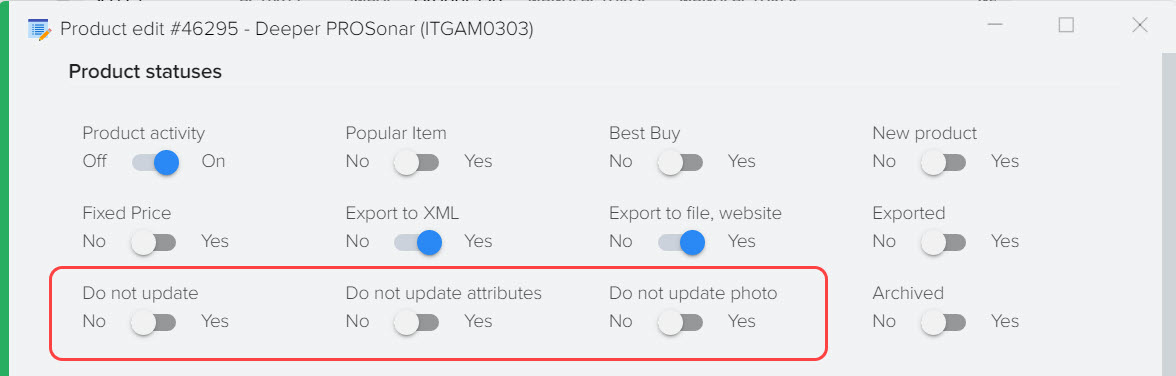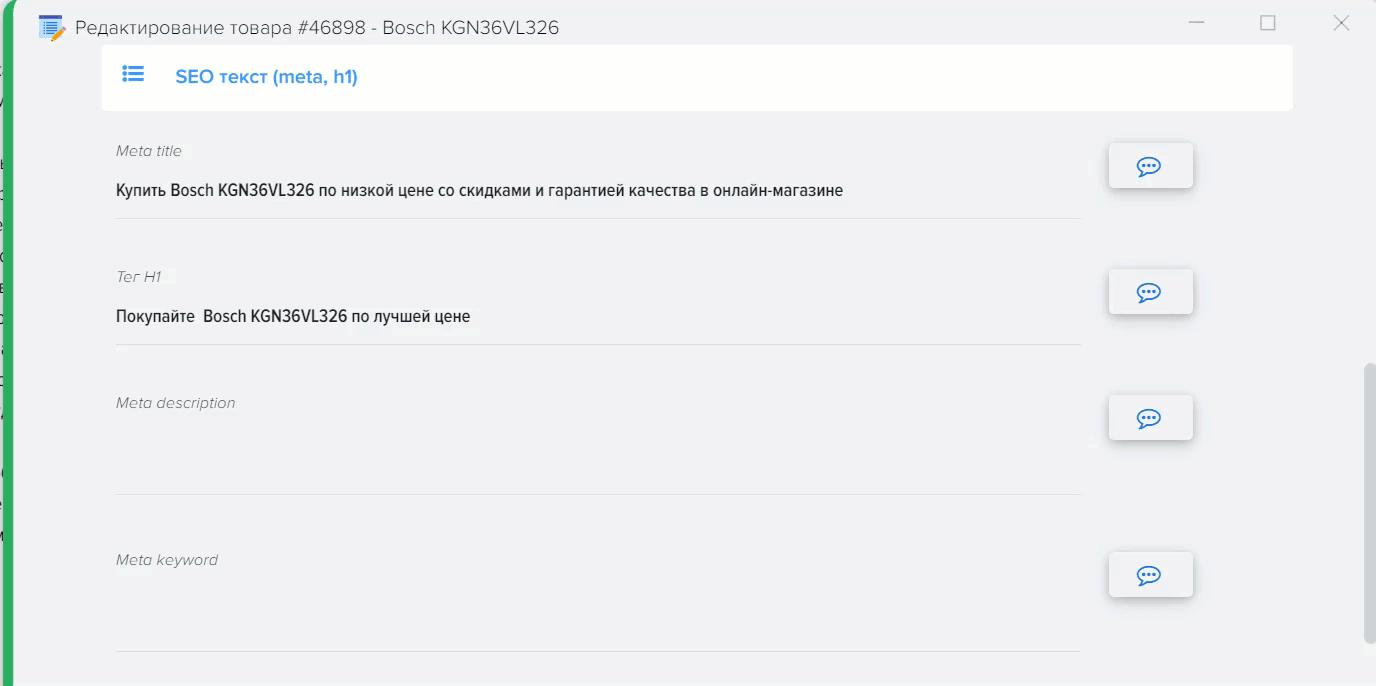Atributos del producto (características, propiedades, opciones)
Los atributos del producto le permiten describir la funcionalidad del producto. Por ejemplo, "Pantalla diagonal 19 pulgadas", en este ejemplo "Pantalla diagonal" es el nombre del atributo, "19 pulgadas" es el valor del atributo. 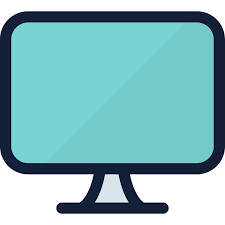
En el sistema Elbuz, el nombre del bloque de atributos se puede adjuntar a cada nombre de atributo, por ejemplo, cree un bloque de "Características de la pantalla", que puede incluir la "Diagonal de la pantalla", "Tipo de matriz", "Resolución de pantalla". "atributos. Los bloques de atributos se crean para que los compradores visualicen mejor los atributos en el sitio. 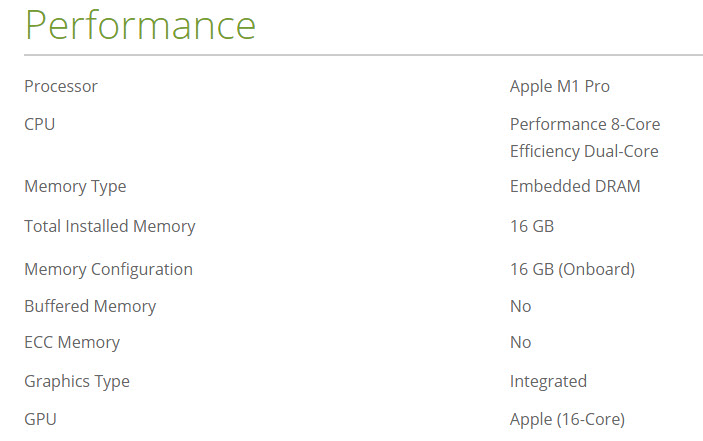
En Elbuz, el nombre y el valor de los atributos se almacenan en columnas separadas, lo que le permite manipular fácilmente los datos, así como crear filtros en su sitio, bloques para seleccionar productos por atributos (la función depende de su CMS).
Como se denominan atributos en otros sistemas contables: características, propiedades, opciones.
Directorio de atributos del producto
Los atributos del producto se pueden crear de forma manual o automática (al buscar descripciones en Internet entre los sitios disponibles en Elbuz). 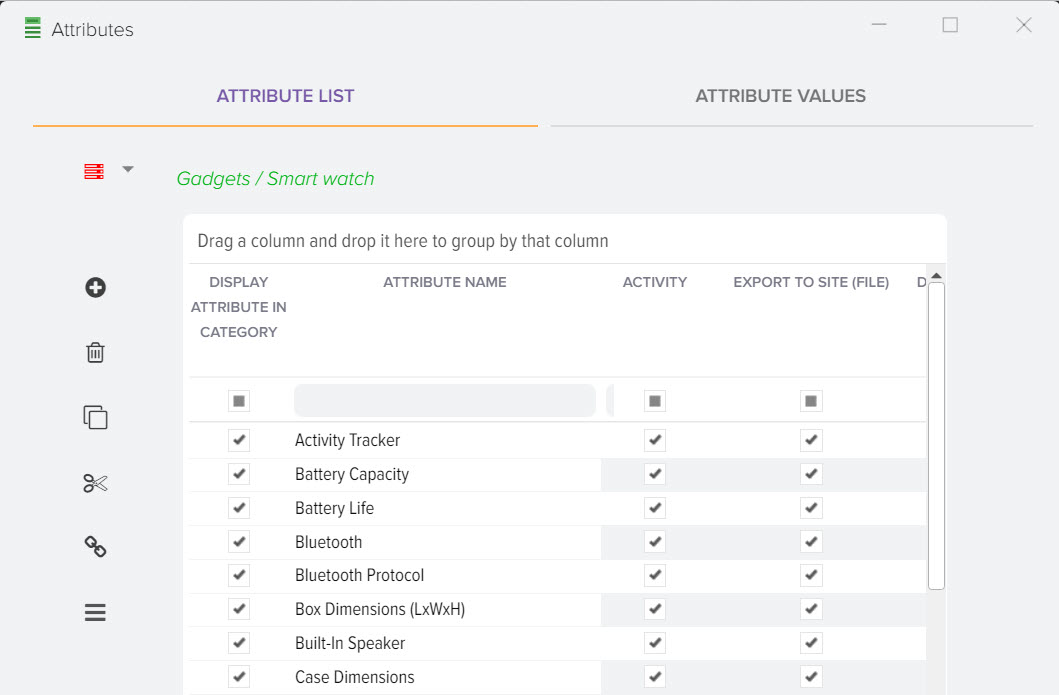
Descripción de los campos de la cuadrícula de referencia Atributos
- Nombre del Atributo
El campo almacena el nombre del atributo que se mostrará en la ficha del producto (en el sitio). Además, este nombre se mostrará cuando se muestren los filtros en el sitio. - Nombre del bloque de atributos
El campo almacena el nombre del bloque de atributos al que está vinculado el atributo. - Pedido
El orden de clasificación de la salida del atributo en la ficha del producto, en el sitio en la descripción del producto, en el sitio cuando se muestran los filtros. - Opción de artículo
La bandera indica que el atributo es una opción de producto. Por ejemplo, la opción de atributo "Color", en el sitio puede tener valores para que el comprador elija Rojo, Azul, Verde. - Actividad
Indicador de actividad de atributo. - Subir al sitio
La bandera le permite controlar cómo se carga el atributo en el sitio. - Visualización en el sitio en la ficha del producto.
La bandera controla si el atributo se puede mostrar a los visitantes del sitio. - Solo lectura (no eliminar al analizar)
Cuando la bandera está habilitada, el valor almacenado en el atributo no se sobrescribirá al guardar el análisis de datos, por ejemplo, puede completar manualmente este atributo (o mediante una fórmula) y no desea que se complete automáticamente. - Mostrar en la cuadrícula del directorio base
Al activar la bandera aparecerá una nueva columna en la grilla del catálogo base, en la cual se verán los valores del atributo para cada producto - Requerido para llenar
Le permite agregar una verificación de relleno de atributo. - Valores de varias cadenas
Señala al programa que los valores de varias líneas se pueden almacenar en el atributo, por ejemplo, para seleccionar valores en forma de lista desplegable. - Mostrar editor html
Cuando la bandera se activa para completar los valores de los atributos, se puede mostrar un editor html visual. - Tipo
El tipo de atributo indica el tipo de almacenamiento en él, por ejemplo, puede haber tales tipos: Número, Texto, Lista, Casilla de verificación, Interruptor, Control deslizante, Control deslizante de rango, Imagen, Número con coma, Texto (campo grande), Fecha. - Descripción del atributo
La descripción del atributo se puede utilizar para proporcionar información al comprador del sitio, por ejemplo, agregue una descripción para el atributo "Display Diagonal": Como regla general, cuanto más grande sea la pantalla, más cómodo será para los ojos, más grande los detalles que se muestran en él y más fácil es verlos. Al mismo tiempo, la diagonal de la pantalla afecta directamente las dimensiones de todo el dispositivo, lo que debe tenerse en cuenta si la portabilidad es importante para usted. - CNC (código)
SEO es una abreviatura de la frase "URL comprensibles para humanos", que es una traducción libre del término inglés "URL amigables con los motores de búsqueda", es decir, URL amigables y hermosas. Le permite establecer el nombre del atributo en latín. - Mostrar en filtro
Cuando la bandera "Mostrar en filtro" está activada, el atributo se mostrará a los compradores en el sitio en el bloque para seleccionar productos por atributos y sus valores. - Vista
El tipo de atributo que se mostrará en el bloque de selección de productos en el sitio (filtros), por ejemplo, el tipo puede ser: Checkbox, Switcher, Slider, List. - Valor de sufijo
El valor que se muestra después del valor del atributo, por ejemplo, puede indicar una unidad. mediciones. - Número máximo de atributos
La cantidad de atributos que se deben mostrar en el bloque de selección de productos en el sitio (filtros), si se excede la cantidad, los atributos restantes se ocultarán y se mostrará el botón "Mostrar todo". La configuración depende del CMS específico. - Número máximo de valores
La cantidad de valores de atributos que se deben mostrar en el bloque de selección de productos en el sitio (filtros), dentro de los límites de 1 atributo, si se supera, el resto de los valores se ocultarán y aparecerá el mensaje "Mostrar todos". Se mostrará el botón ". La configuración depende del CMS específico. - Lista de valores ampliada
La bandera le permite especificar cómo se muestra el atributo en el bloque de selección de productos en el sitio (filtros), como una lista expandida con una selección de valores o una lista oculta. Por ejemplo, si no es un atributo prioritario de un producto en esa categoría, puede ocultarse para reducir la cantidad de información que se muestra al visitante del sitio. - Crear bifurcaciones de valor, número de bloques
Le permite mostrar varios filtros separados basados en valores de atributos. Por ejemplo, en el valor del atributo, se pueden configurar los valores de los posibles colores del producto "rojo, azul, verde", cuando se activa este modo, se muestran tres valores como un producto separado filtro de selección. - Tipo de atributo (para el sitio)
La mayoría de los sitios usan sus propias designaciones de tipos de atributos, por lo que este campo puede almacenar configuraciones individuales; por lo general, este campo se completa automáticamente cuando el directorio base se carga inicialmente desde el sitio. - sustitución de macros
El nombre de una macro sustitución se puede utilizar al crear fórmulas, por ejemplo, si necesita tomar el valor de un atributo de un producto para procesarlo. - identificación de campo
El identificador de atributo único en el sistema Elbuz. - UUID
El identificador único del atributo en el sistema Elbuz, también es el identificador del atributo en el sitio si el atributo se cargó desde el sitio. Cuando se actualiza el sitio, este campo verifica la presencia del atributo en la base de datos del sitio; si no se encuentra, se creará un nuevo atributo.
Tipos de atributos
Los tipos de atributos están diseñados para distinguir entre la visualización de diferentes tipos de atributos, por ejemplo, un atributo puede tener un tipo de carácter o un tipo numérico. 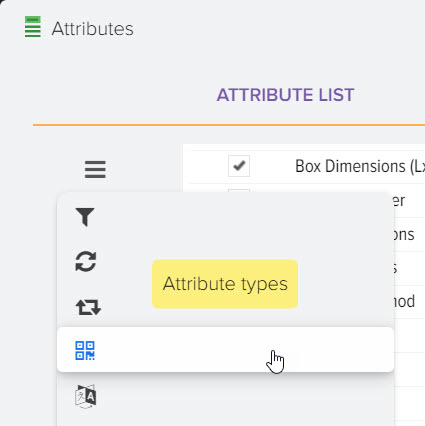
El uso de un atributo numérico le permite asegurarse de que solo almacena números y crear una selección de productos basada en él en forma de rango de valores. Puede marcar un tipo de atributo con un indicador "Predeterminado", que debe usarse al crear nuevos atributos. 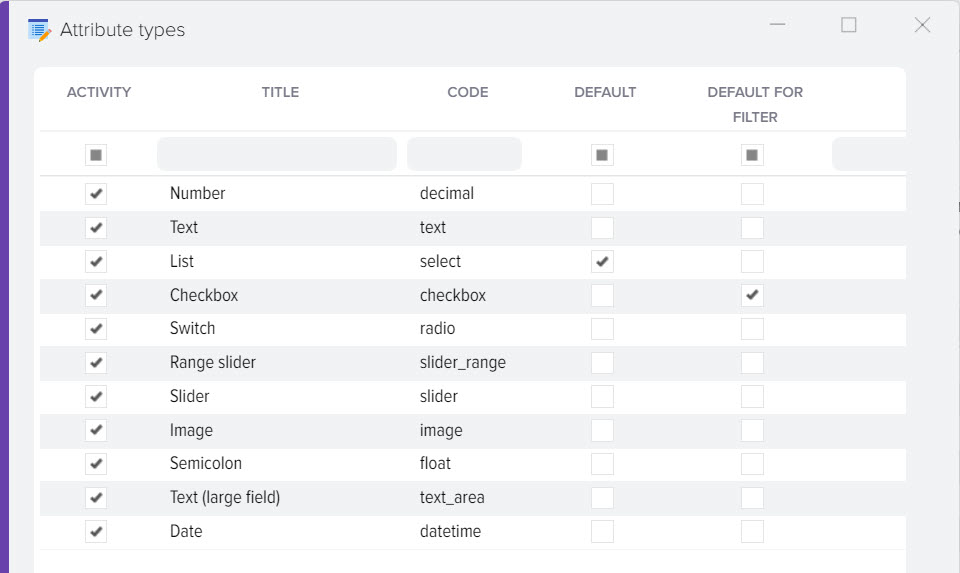
Crear sinónimos de atributos
El uso de sinónimos le permite vincular los mismos atributos en un solo bloque, que se denominan de manera diferente, por ejemplo, puede haber el atributo principal "Diagonal" y los sinónimos "Screen Diagonal", "Display Diagonal" asociados con él.
Para crear sinónimos, debe seleccionar el atributo principal, en este ejemplo es "Diagonal" y hacer clic en el botón "Crear sinónimos" 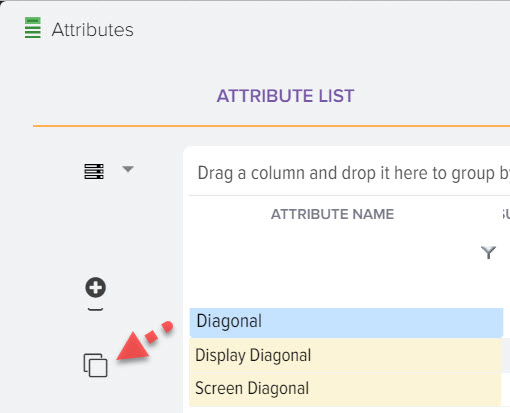
Se abrirá una ventana en la que se enumeran los atributos para la selección, es necesario marcar con la bandera "Seleccionar" aquellos atributos que deben vincularse al atributo principal, en nuestro ejemplo estos son "Screen diagonal" y "Diagonal, inch" 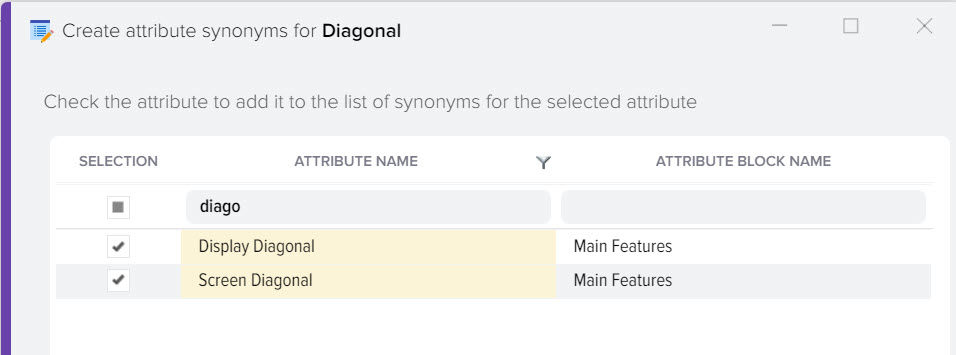
Configurar reglas de reemplazo de valor de atributo
Puede incorporar los valores de los atributos en un solo formulario inmediatamente al guardar la información, habiendo compilado previamente las reglas de reemplazo. 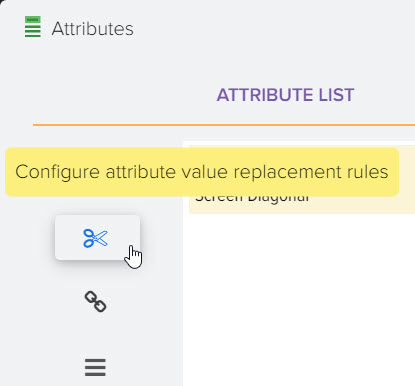
Por ejemplo, en el sitio de origen, los valores de atributo se especifican como "15 pulgadas", puede eliminar la palabra "pulgada" y reemplazarla con un carácter de comillas. Las funciones de reemplazo de valor de atributo son similares a las funciones de reemplazo de texto para las listas de precios. 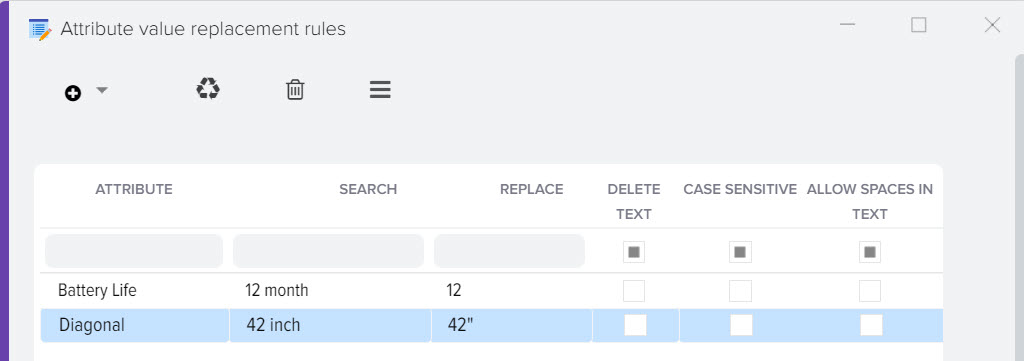
Visualización de atributos por categoría
El sistema mantiene una única lista única de atributos para todas las categorías. Cada atributo se puede vincular a una categoría de producto para tener su propio conjunto de atributos para que cada categoría muestre una descripción técnica del producto. 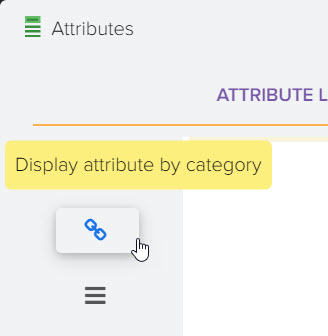
También le permite mostrar el atributo en el bloque de selección de productos en el sitio (filtros) en una determinada categoría. En este caso, el mismo atributo se puede vincular a diferentes categorías, por ejemplo, el atributo "Fabricante" se puede vincular a todas las categorías, y el atributo "Diagonal" solo se puede vincular a las categorías "Televisores" y "Smarphones".
Para vincular un atributo a una categoría, seleccione el atributo requerido en la lista y haga clic en el botón "Mostrar atributo por categoría", se abrirá una ventana con una lista de categorías, debe configurar el indicador "Enlace" para la categoría deseada. Para mostrar en el sitio la selección de productos por atributos (filtro), marque la bandera "Mostrar en filtro" para la categoría deseada. 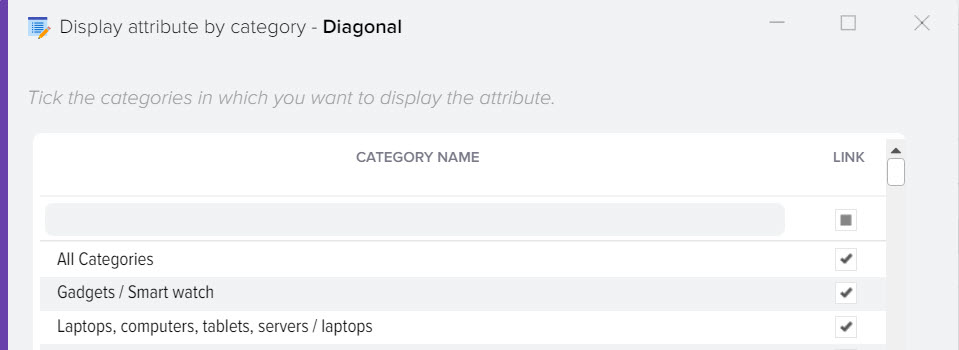
Es posible vincular atributos a categorías directamente desde la ficha del producto. Para hacer esto, abra la ficha del producto en la categoría deseada, la pestaña "Atributos", haga clic en el botón "Establecer atributos". 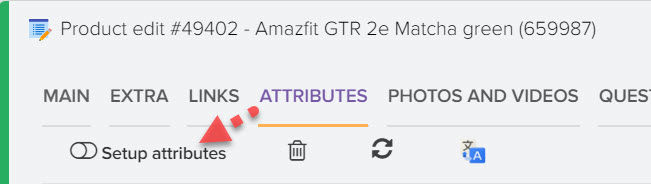
Se abrirá una ventana con una lista de atributos, debe marcar los atributos requeridos con el indicador "Mostrar atributo en categoría" para vincularlos a todos los productos de la categoría en la que se encuentra el producto que abrió. 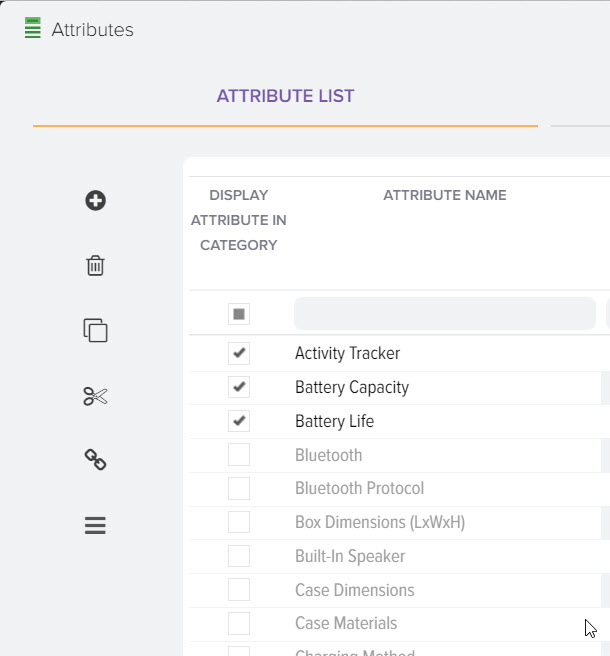
Cuando se reciben nuevos atributos de los sitios (análisis de datos), los atributos se agregan automáticamente a la categoría en la que se encuentra el producto para el que se buscó la descripción, y también se establece el indicador "enlace a categoría".
Otra opción para establecer un vínculo entre atributos y categorías es posible directamente en el libro de referencia de atributos, para hacer esto, haga clic en el botón de selección de categoría y seleccione la categoría deseada de la lista. 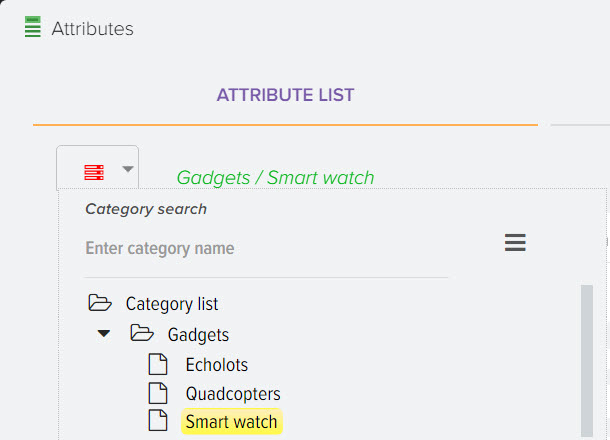
Se mostrará una lista de todos los atributos de la base de datos con la capacidad de marcar el enlace a la categoría seleccionada 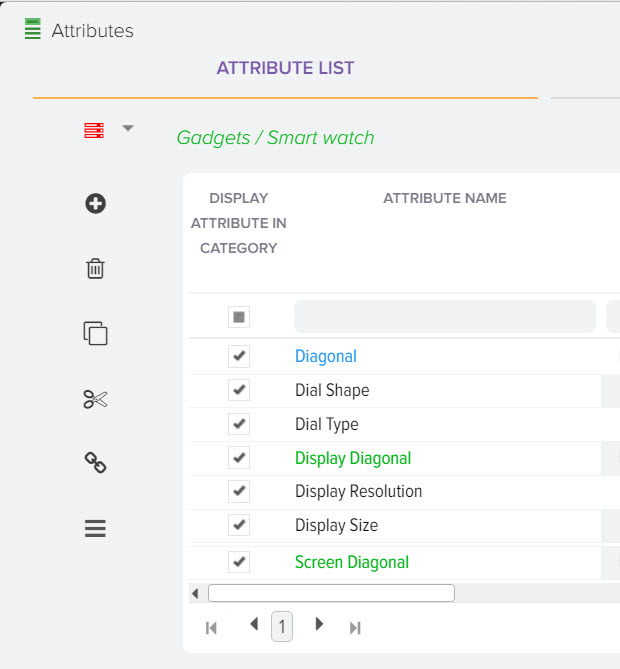
Eliminar atributos duplicados
La función de búsqueda automática de atributos por nombre, si se encuentran los mismos, solo quedará uno de ellos, todos los valores de los atributos se copiarán para el atributo restante. 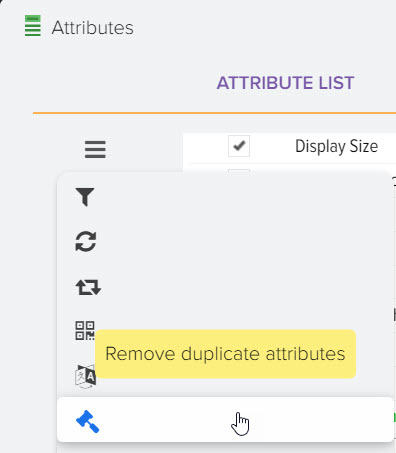
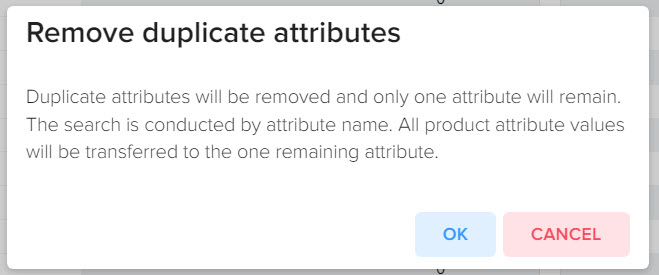
Pestaña Bloques y Atributos
Puede crear bloques de atributos individuales y vincular atributos a ellos. Cuando selecciona un bloque en la cuadrícula de la izquierda, los atributos asociados con este bloque se mostrarán en la cuadrícula de la derecha 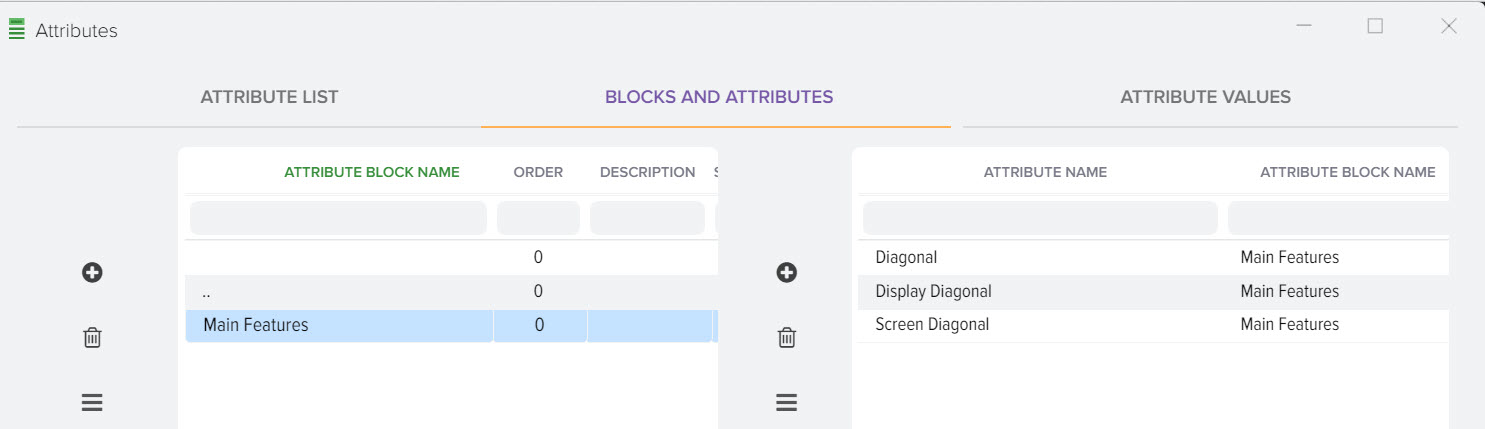
Ficha Valores de atributo
Puede ver los valores de todos los productos para el atributo seleccionado, para ajustar rápidamente los valores en todos los productos. Esto permitirá que el sitio seleccione productos de manera más efectiva a través del filtro. Por ejemplo, para este ejemplo, puede dejar solo los valores de Sí y No, y cambiar la opción del tercer valor a Sí, como resultado, el atributo tendrá dos opciones de valor. 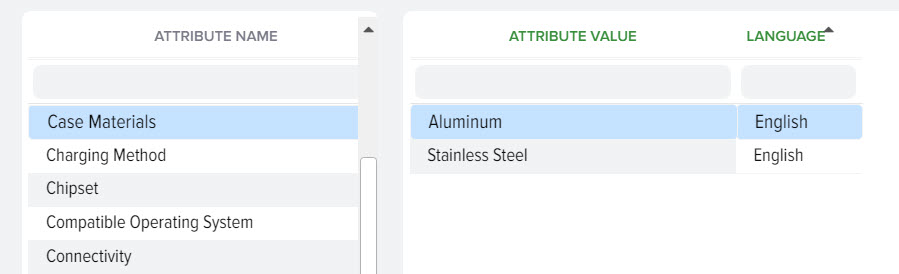
Conclusión en el sitio web del bloque para seleccionar productos por atributos (filtros)
Hay varias formas de activar la visualización de un atributo en el sitio como filtro, para esto debe marcar la bandera "Mostrar en filtro" para el atributo
- en la cuadrícula de referencia "Atributos"
- en la cuadrícula de configuración de atributos por categoría
- en la cuadrícula de la lista de atributos del producto (en la ficha del producto), esta bandera se establecerá para toda la categoría en la que se encuentra el producto
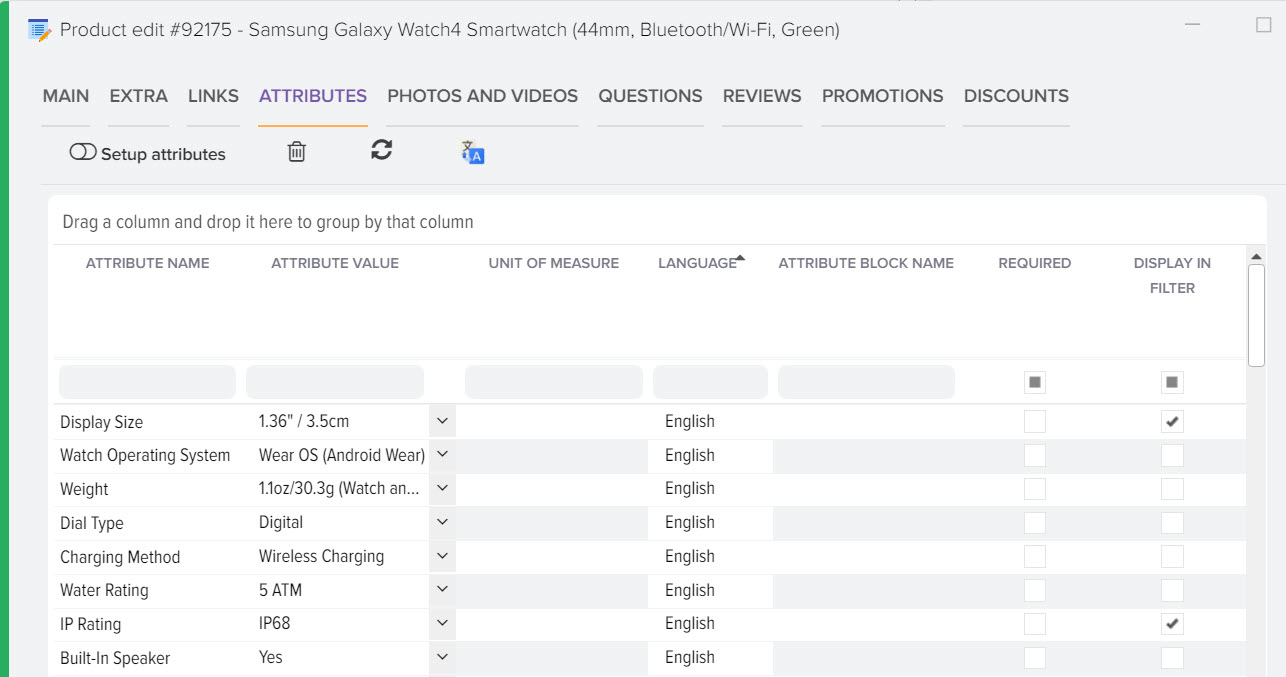
Ver enlaces de atributos a bloques de atributos y ajustarlos
Para ver y ajustar, debe abrir la pestaña "Bloques y atributos" 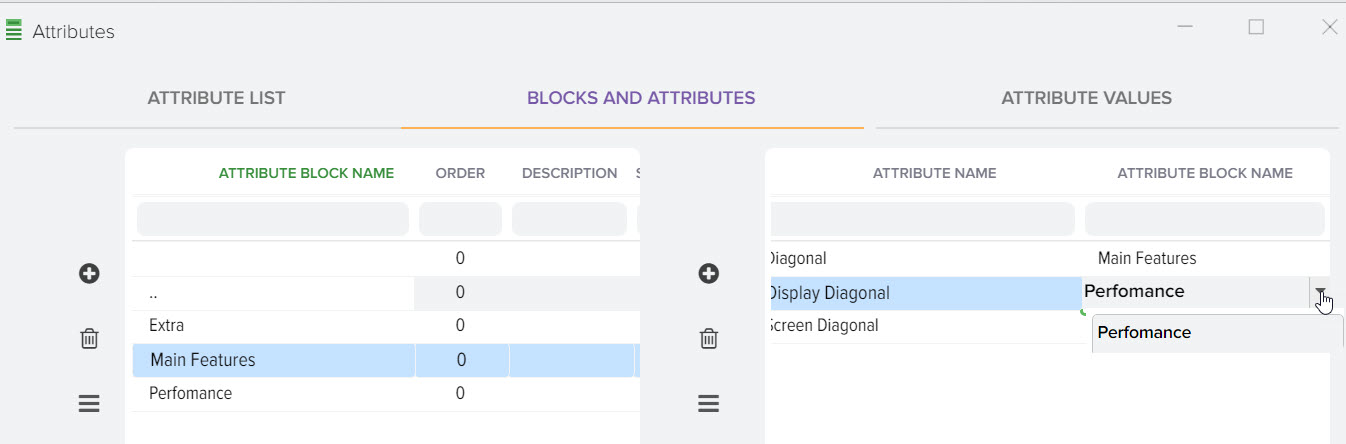
Para crear un nuevo bloque, presione el botón +, aparecerá una nueva línea en la cuadrícula en la que puede especificar el nombre del nuevo bloque 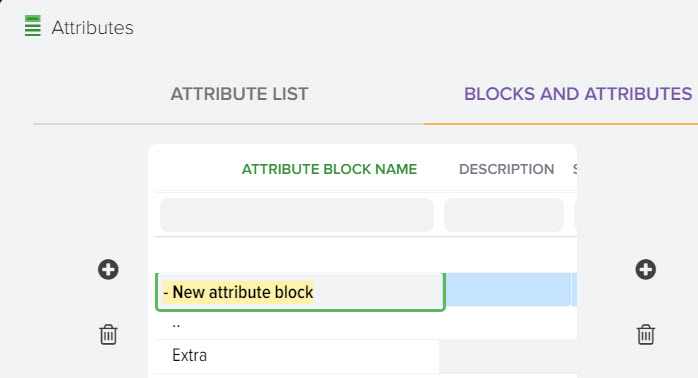
Para agregar un nuevo atributo y vincularlo al bloque de atributos, haga clic en el botón + 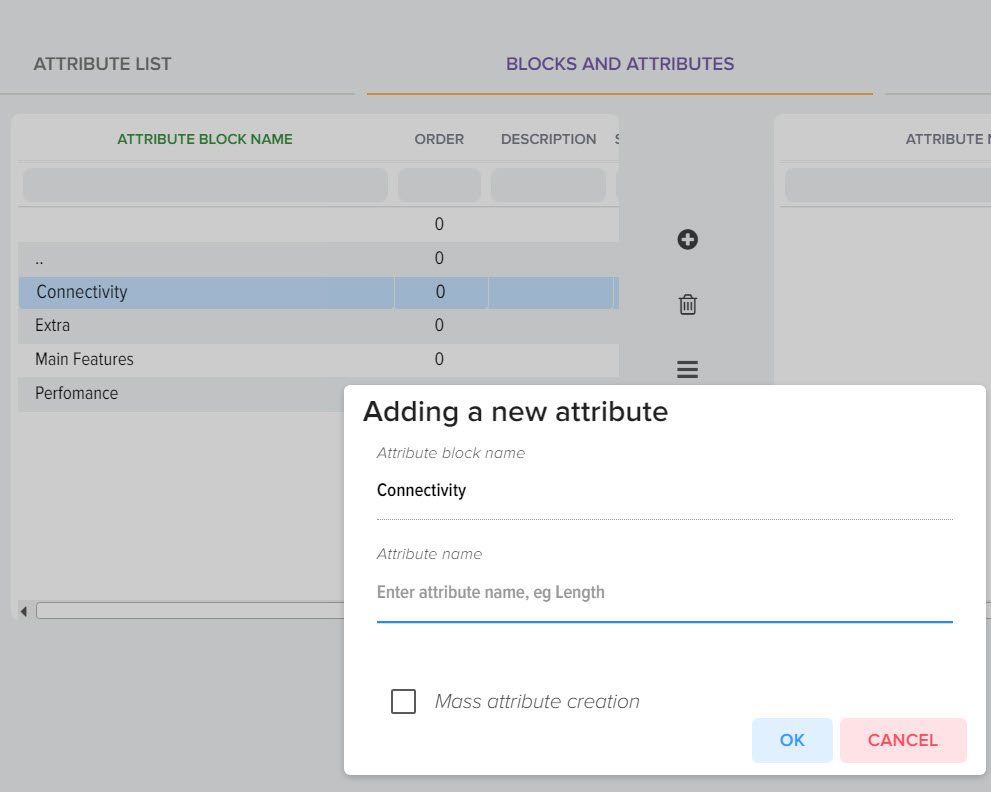
Traducción de nombres de atributos de productos a otros idiomas
Para traducir el nombre de los atributos, abra la ventana 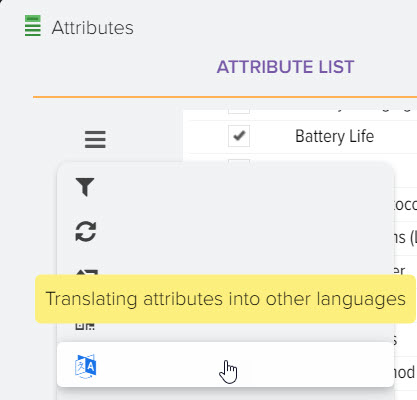
Puede cambiar los nombres de los atributos manualmente, para hacer esto, haga clic en el nombre en el campo requerido 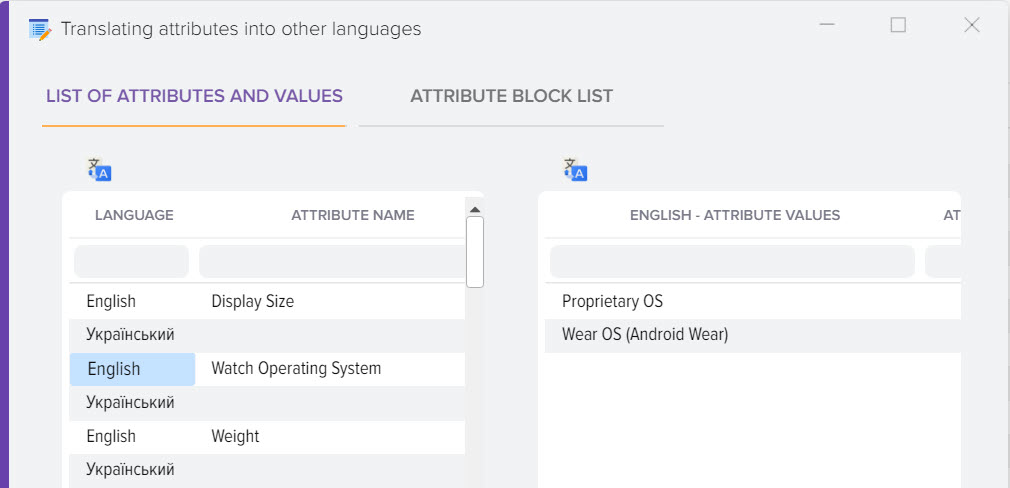
También puede ejecutar la función de traducción automática 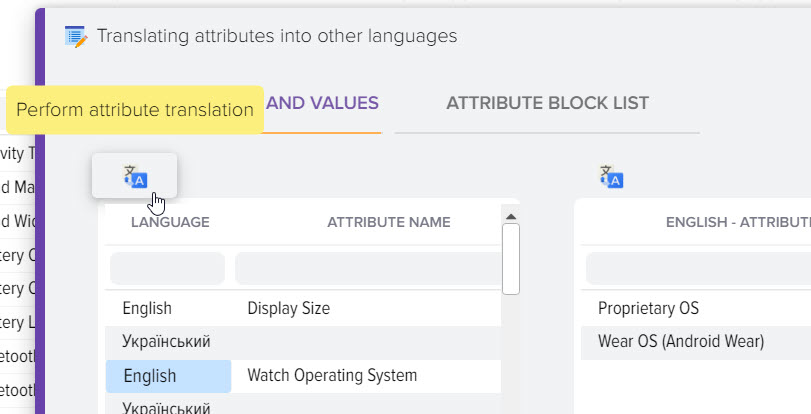
Para que funcione el sistema de traducción automática, asegúrese de que el idioma del sistema de traducción esté indicado en el directorio de idiomas 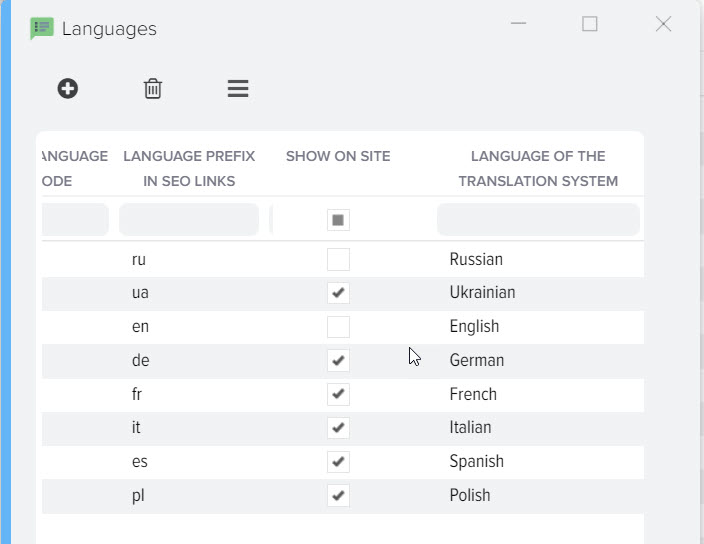
Bandera de configuración masiva a valores para todos los atributos
Presione el botón derecho del mouse en el campo deseado y seleccione el elemento de menú "Valor de ajuste de masa" 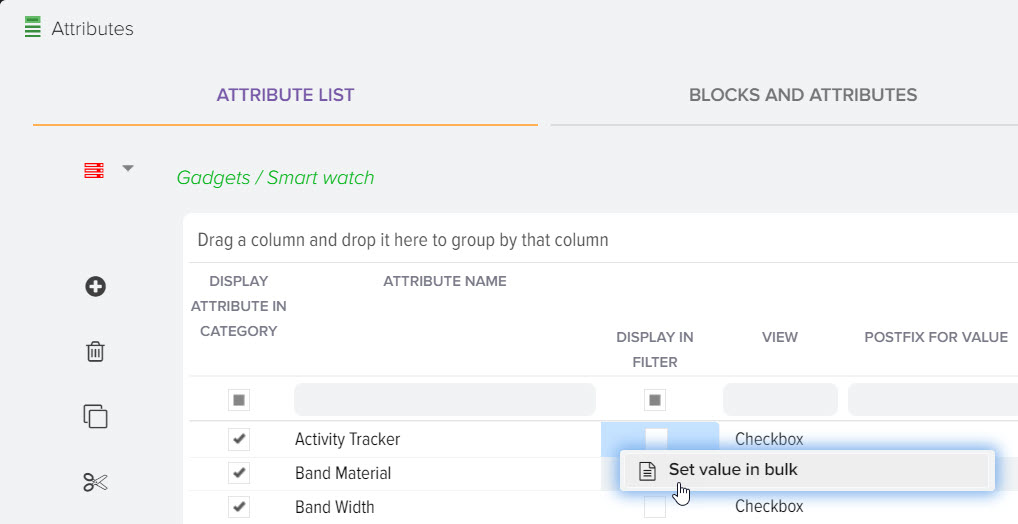
Si el campo seleccionado es una bandera, especifique un valor de 1 para establecer la bandera o 0 para desmarcarla. 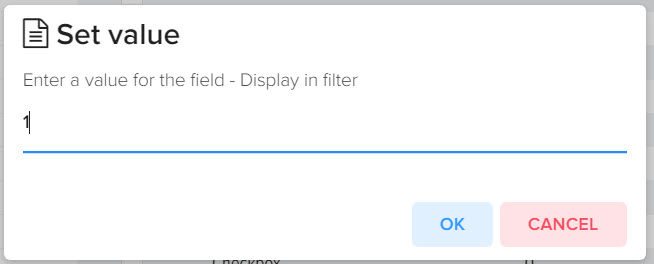
Además de la función de ajustar los atributos de los bienes, el programa tiene muchas más funciones útiles:
- contenido del sitio
- Seguimiento de proveedores
- Seguimiento de precios de la competencia
- Análisis del sitio
- Creación de una lista de precios
- Creación de una base de datos de mercancías.
- Ampliación de rango
- Creación de una descripción del producto
- CRM para tienda online
- Plataforma SaaS CMS para tienda online
- Automatización de tiendas online












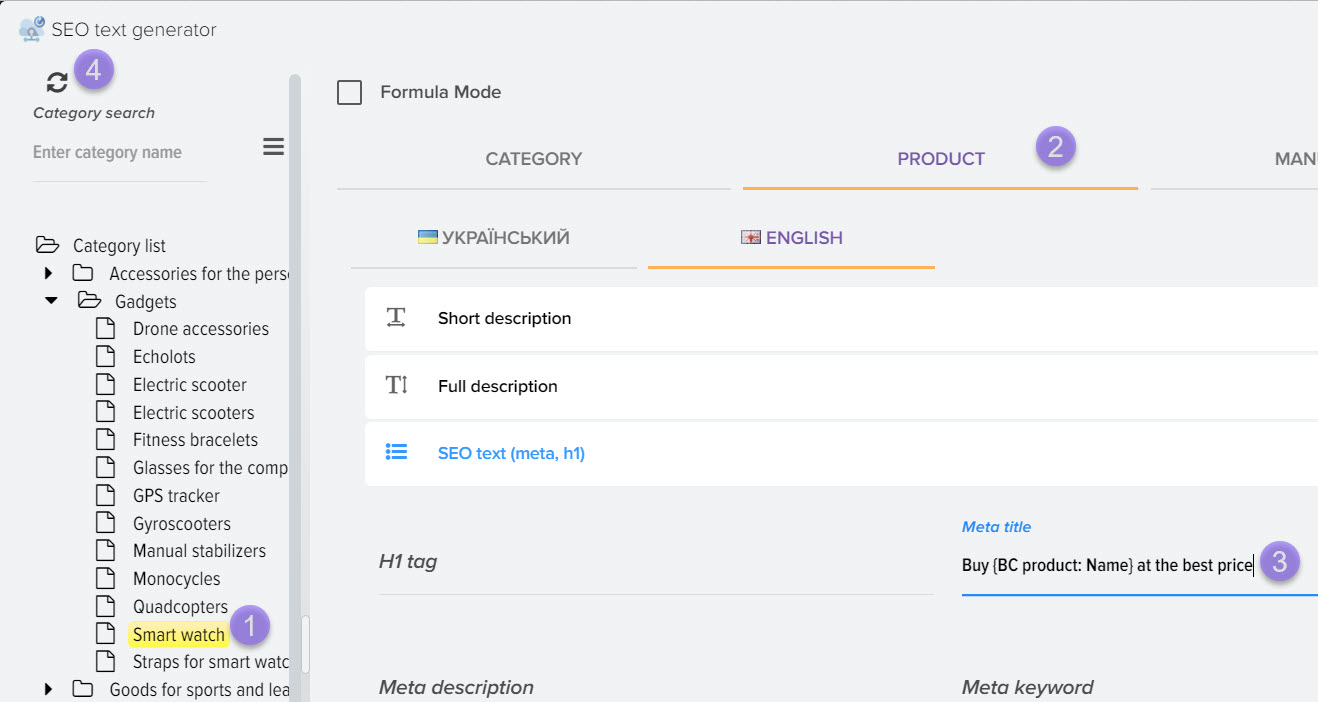
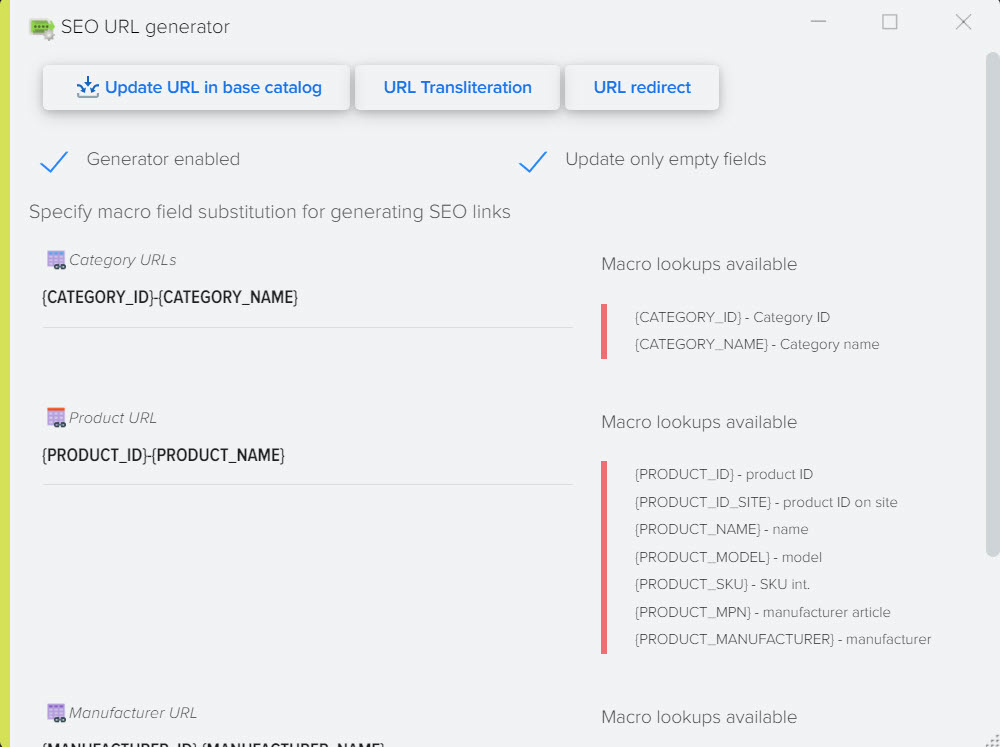
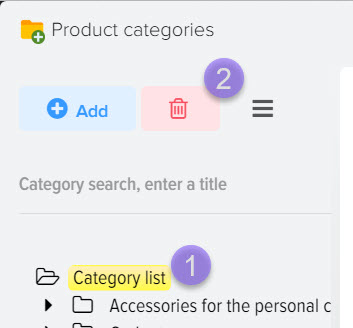

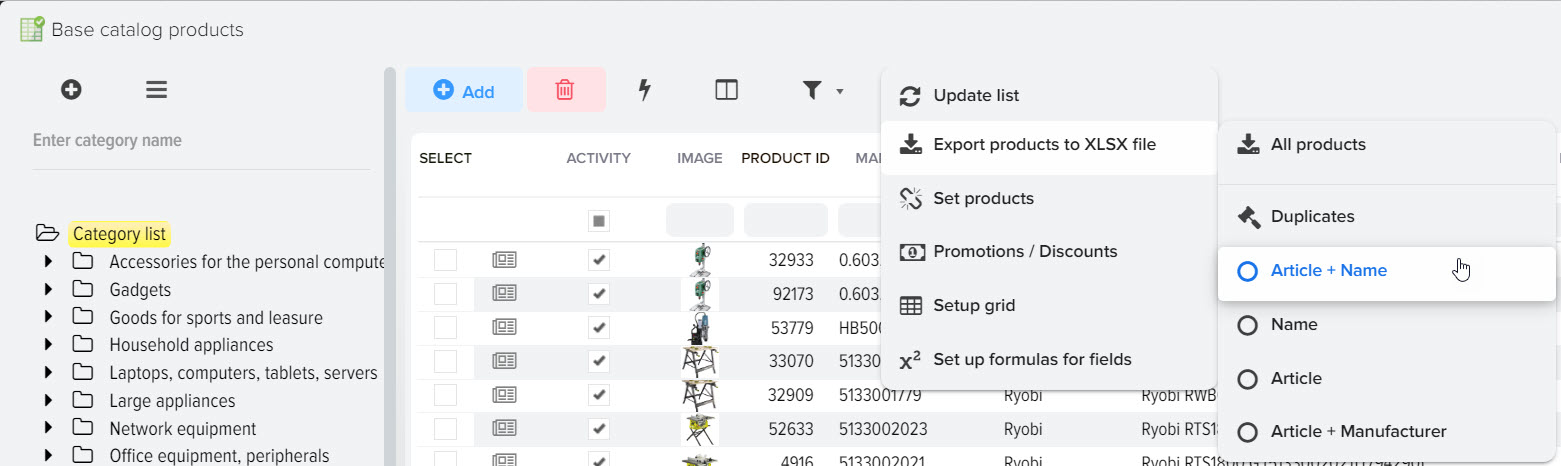
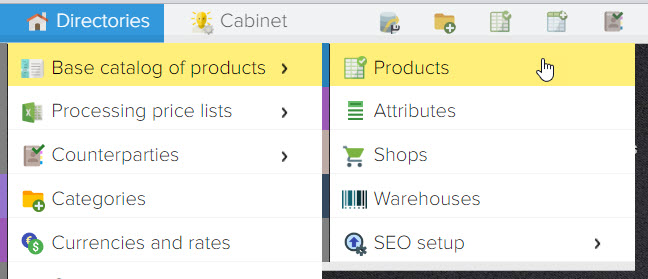
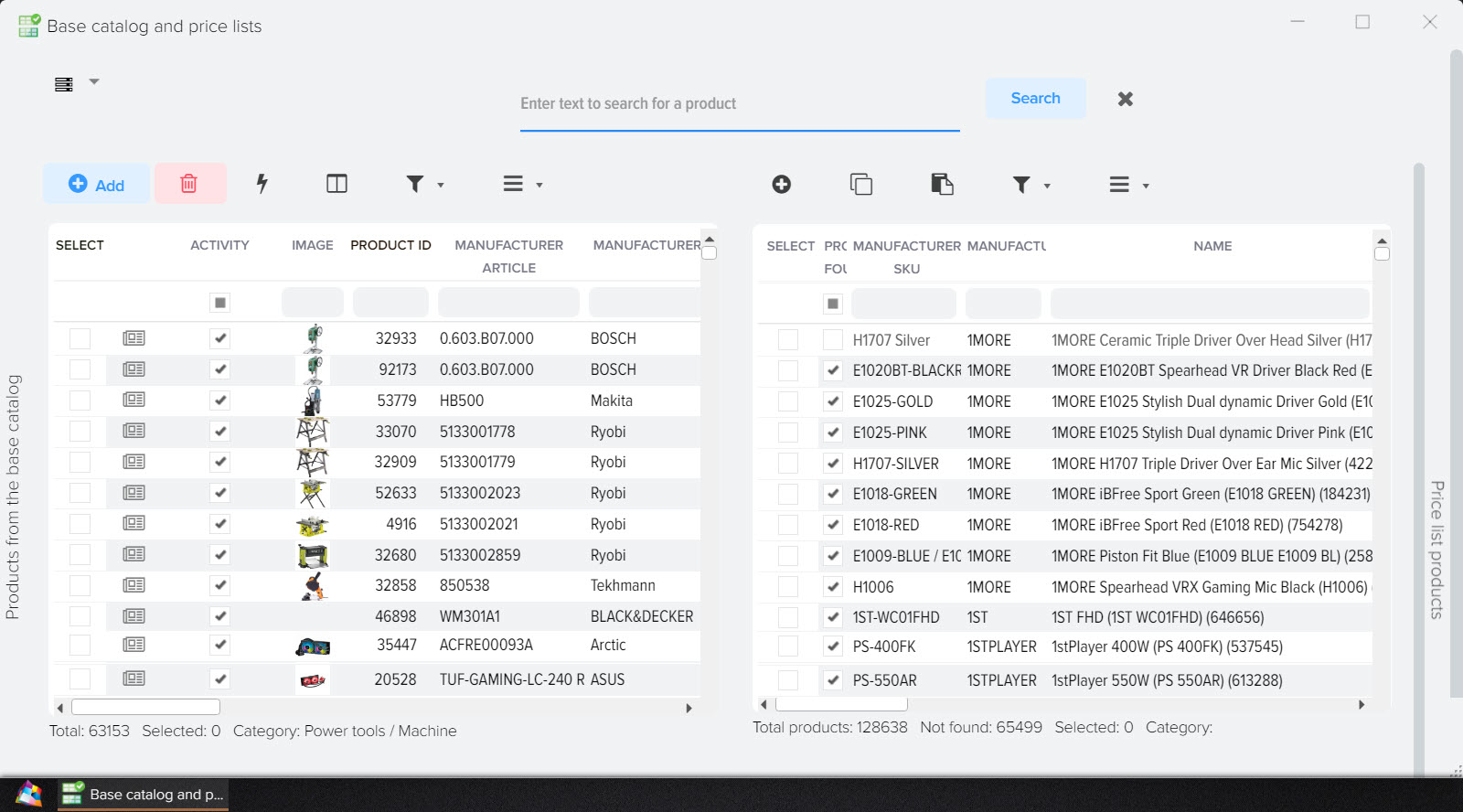
.png)
.png)